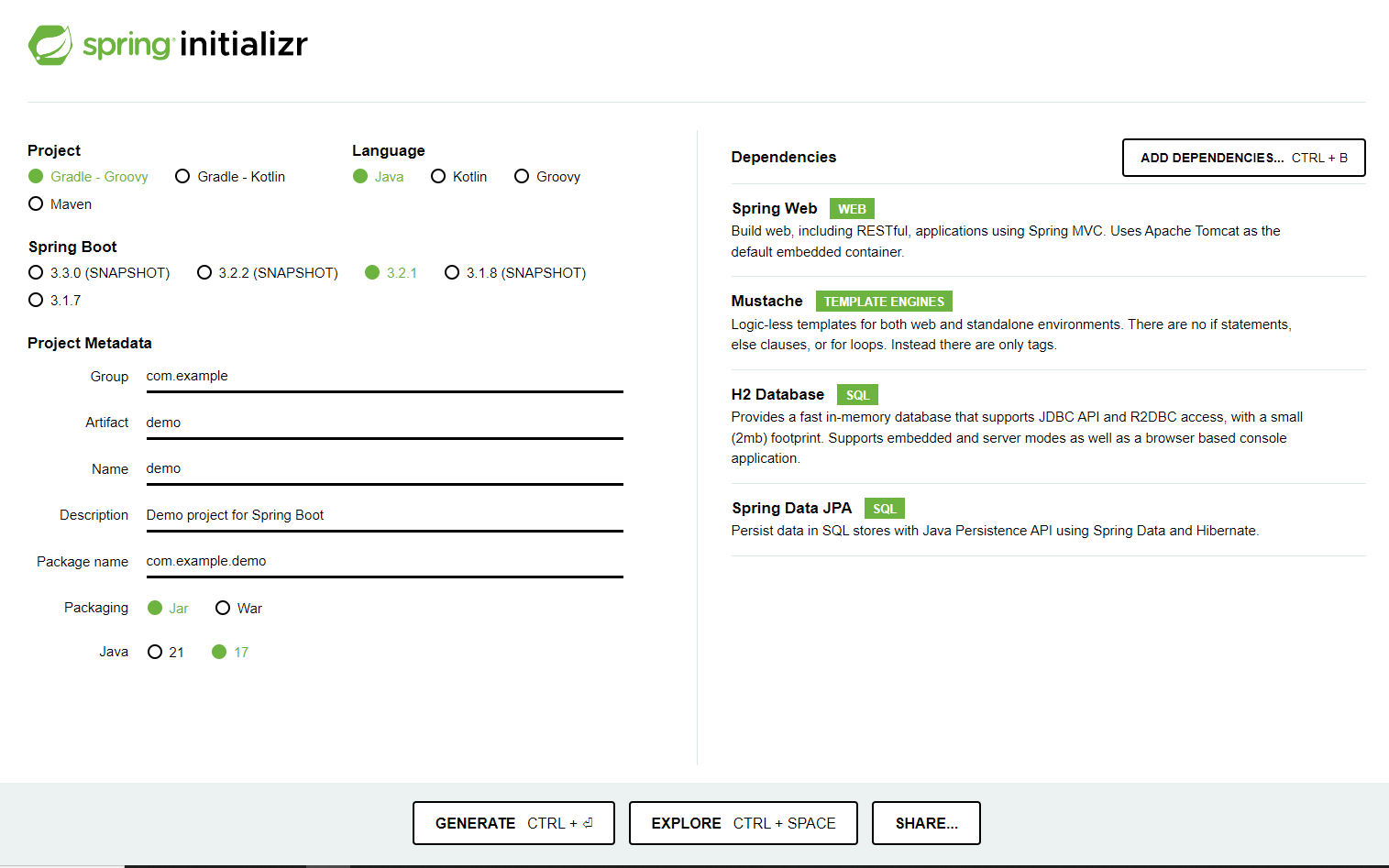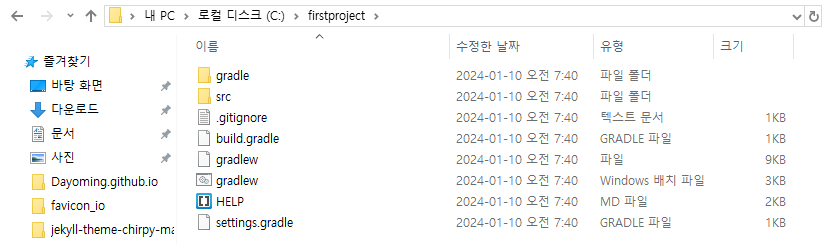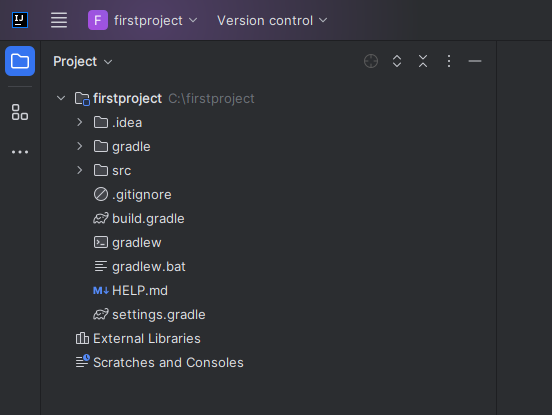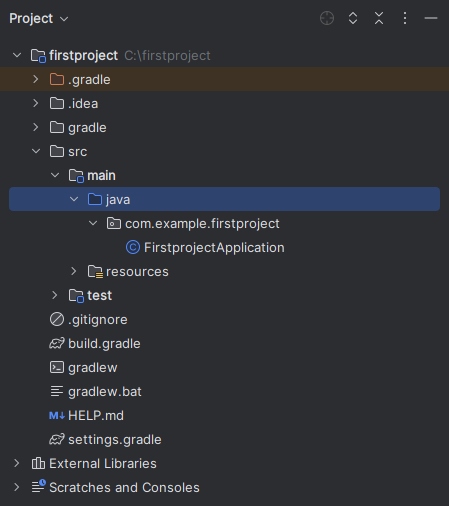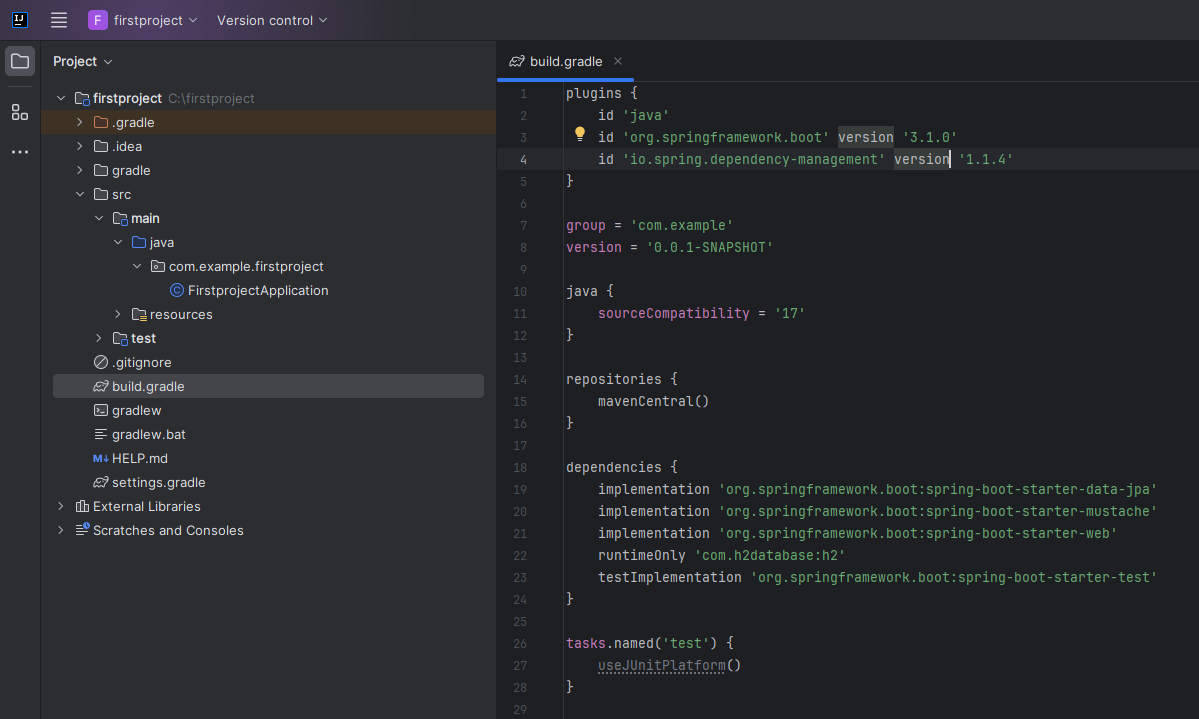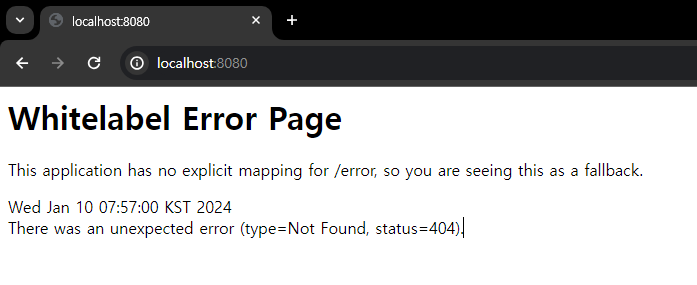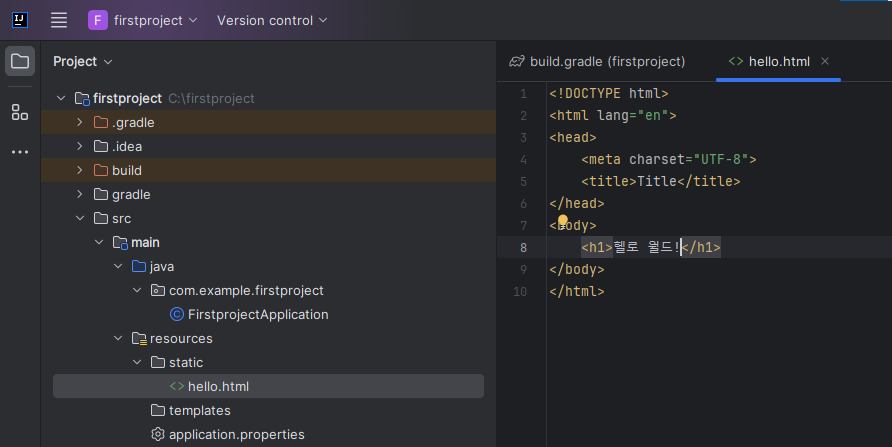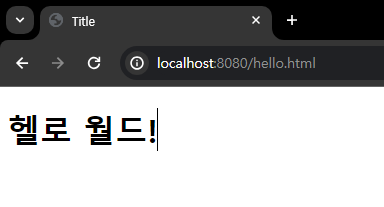[Spring Boot] 스프링 부트 시작하기🌱
스프링 부트란?
자바 웹 프로그램을 더욱 쉽고 빠르게 만들기 위한 도구
- 자바 웹 프로그램을 만들기 위한 기능과 도구가 모여 있는 것
- 프랜차이즈에 가입해 레시피와 서비스 노하우를 제공받는 것처럼 더 쉽고 빠르게 자바 웹 프로그램 제작을 가능하게 해준다.
Spring과 Spring Boot?
Spring Boot는 Spring Framework를 개선한 것이다. 대표적인 개선사항은 다음과 같다.
- 개발 환경 설정 간소화: 스프링은 버전에 따라 동작하는 외부 라이브러리를 일일이 찾아 연동해야 하지만, 스프링 부트는 미리 설정된 스타터 프로젝트로 외부 라이브러리를 최적화해 제공하므로 사용자가 직접 연동할 필요가 없다.
- 웹 애플리케이션 서버를 내장: 스프링 부트는 내부에 웹 애플리케이션 서버(WAS, Web Applicationh Server)인 톰캣을 가지고 있어 웹 서비스를
jar파일로 간편하게 배포할 수 있다.
🤍 나는 Spring Boot가 Spring 안에 들어있는 서버인 줄 알았는데, 서버가 내장되어 있는 Spring이었다! 사실 Spring은 설정해줘야 하는 것도 많고, 초기 세팅이 힘들었는데 그런 부분을 개선해서 나온 게 Spring Boot라는 사실을 처음 알았다.
스프링 부트 개발 환경 설정하기
JDK(Java Development Kit) 설치 > IDE(Integrated Development Environment) 준비 > Spring Boot 프로젝트 생성
- JDK는 자바 코드의 번역과 실행을 담당하는 개발 도구
- IDE는 개발 생산성을 높여주는 도구
JDK 설치
- AdoptOpenJDK(https://adoptium.net/temurin/releases)에 접속한다.
- 운영체제는 Windows, 아키텍처는 x64, 패키지 타입은 JDK, 버전은 17 - LTS를 선택한다. 스프링 부트 3.x부터는 JDK 17 이상만 지원한다. 이 프로젝트에서는 3.1 버전을 사용하기 때문에 17 버전을 받아준다.
- 설치파일을 내려받아 다운로드를 진행한다.
- 명령 프롬프트에서
java -version을 입력해 OpenJDK 17이 설치된 것을 확인한다.
IntelliJ IDEA 설치
- https://www.jetbrains.com/ko-kr/idea/download 에서 Community Edition을 다운받는다.
- 내려받은 설치 파일을 클릭해 실행한다.
- 인텔리제이를 실행한다. 인텔리제이 설정을 import 하라는 팝업이 뜨면 Do not import settings를 선택한다.
스프링 부트 프로젝트 만들기
스프링 부트 프로젝트를 만들고 웹 브라우저에 “헬로 월드!”를 출력한다.
프로젝트를 만들고 실행하기
- 스프링 부트는 Spring Initializr를 사용해 쉽게 프로젝트를 생성할 수 있다.
Spring Initializr 페이지(https://start.spring.io)에 접속한 후 각 항목을 다음과 같이 설정한다.
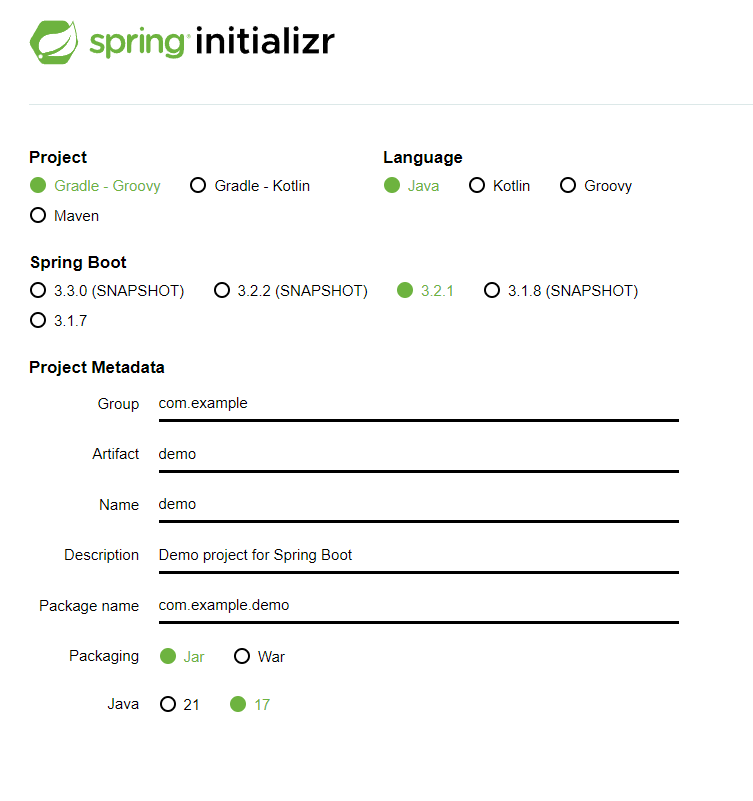
- 화면에 보이는 Spring Boot 버전은 프로젝트 생성 시기에 따라 다를 수 있다.
- Project Metadata > Artifact는 프로젝트 이름을 설정하는 부분이다. 이 부분을 원하는 이름으로 수정한다.
- 화면 오른쪽에 있는 Dependencies는 스프링 부트 프로젝트에 필요한 여러 도구를 가져오는 역할을 한다.
- ADD DEPENDENCIES… 버튼을 눌러 Spring Web, H2 Database, Mustache, Spring Data JPA 도구를 추가한다.
Spring Boot 버전 접미사
Spring Boot 뒤에 표기된 접미사는 소프트웨어 생명주기를 의미한다. 일반적으로 GA 또는 아무런 접미사가 없는 버전을 선택하면 된다.
SNAPSHOT: 현재 테스트 단계Mx(Milestone): 주요 기능 및 버그 수정 중인 단계(M1, M2, …)RC(Release Candidate): 전반적 기능과 버그가 모두 수정된 최종 배포 전 단계GA(General Availability): 최종 배포 단계(대부분 기능과 버그들이 안정화됨)
각 도구의 역할
Spring Web: Spring MVC를 사용하여 RESTful을 포함한 웹 애플리케이션을 구축할 수 있게 해준다. Apache Tomcat을 기본 내장 컨테이너로 사용한다.Mustache: Template Engine으로, 웹 및 독립 실행형 환경 모두를 위한 로직 없는 템플릿이다. if 문, else 절 또는 for 루프가 없고 태그만 있다.H2 Database: 자료를 저장하기 위한 데이터베이스. 작은(2mb) 설치 공간으로 JDBC API 및 R2DBC 액세스를 지원하는 빠른 인메모리 데이터베이스를 제공한다. 브라우저 기반 콘솔 애플리케이션은 물론 임베디드 모드와 서버 모드도 지원한다.Spring Data JPA: Spring Data 및 Hibernate를 사용하여 Java Persistence API를 사용하여 SQL 저장소에 데이터를 유지한다. -> 무슨 말인지 잘 모르겠다.. 더 공부해보기!
위 상태에서 GENERATE를 눌러주면 된다.
다운로드된 프로젝트의 압축을 풀면 다음과 같다. 이제 인텔리제이에서 [Open]을 통해 해당 폴더를 열어준다.
프로젝트가 build(소스 코드를 실행할 수 있는 독립적인 형태로 만듬)되고 있다.
src/main/java: 자바 코드가 저장된다.src/main/resources: 외부 파일이 저장된다.src/main/java/com/example/firstproject/FristprojectApplication.java: 메인 메서드가 존재한다.
IntelliJ에서 Spring Boot 버전 바꾸기
build.gradle 파일을 열고 id 'org.springframework.boot' version 옆에 적혀있는 버전을 원하는 버전으로 수정한다. 옆에 나타나는 코끼리 아이콘을 클릭하면 버전이 변경된다.
헬로 월드! 출력하기
FirstprojectApplciation 파일에 오른쪽 마우스를 클릭해 ‘Run FirstprojectApp…main()’ 를 선택한다. Ctrl+Shift+F10 단축키를 이용할 수도 있다.
실행이 완료되면 위와 같이 Started FirstprojectApplication in 3.502 seconds... 문구를 볼 수 있다. 이제 주소 표시줄에 localhost:8080을 입력하면 서버에 접속할 수 있다.
접속하면 위와 같이 Whitelabel Error Page가 보인다. 이는 아직 웹 페이지를 만들지 않았기 때문에 보이는 화면이다.
이제 HTML 파일을 만들어 화면을 만들어 보자.
src > main > resources > static 디렉터리에서 마우스 오른쪽 버튼을 눌러 New > HTML File을 만든다. 본문에 헬로 월드!를 입력한다.
변경 사항을 서버에 반영하기 위해서는 서버를 재시작해주어야 한다.
localhost:8080/hello.html에 접속하면 방금 만든 화면을 볼 수 있게 됐다!
웹 서비스의 동작 원리 이해하기
“헬로 월드!”가 출력되기까지 서버 내부에서는 어떤 일이 일어날까?
클라이언트-서버 구조
웹 서비스는 클라이언트의 요청에 따른 서버의 응답으로 동작한다.
클라이언트란 서비스를 사용하는 프로그램 또는 컴퓨터를 말하고, 서버는 서비스를 제공하는 프로그램 또는 컴퓨터를 말한다.
웹 브라우저가 클라이언트로서 동작하고, 스프링 부트가 서버 역할을 수행한다.
따라서 서버가 실행되고 있지 않으면 클라이언트의 요청을 처리할 수 없는 상태가 되기 때문에 웹 브라우저를 통해 웹에 접근할 수 없다.
localhost: = 127.0.0.1, 내 컴퓨터를 의미한다.8080: 포트번호. 클라이언트가 내 컴퓨터의 8080번 방에 뭔가를 요청하는 것을 의미한다. 현재 8080번 방 안에는 스프링 부트 프로젝트가 Tomcat에 담겨 수행되고 있다.hello.html: 서버에 요청하는 파일. 이렇게 파일을 직접 지정하는 경우 스프링 부트는 기본적으로 src > main > resources > static 디렉터리에서 파일을 찾은 후 찾은 HTML 코드를 응답으로 보낸다.